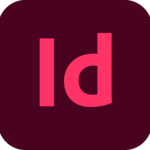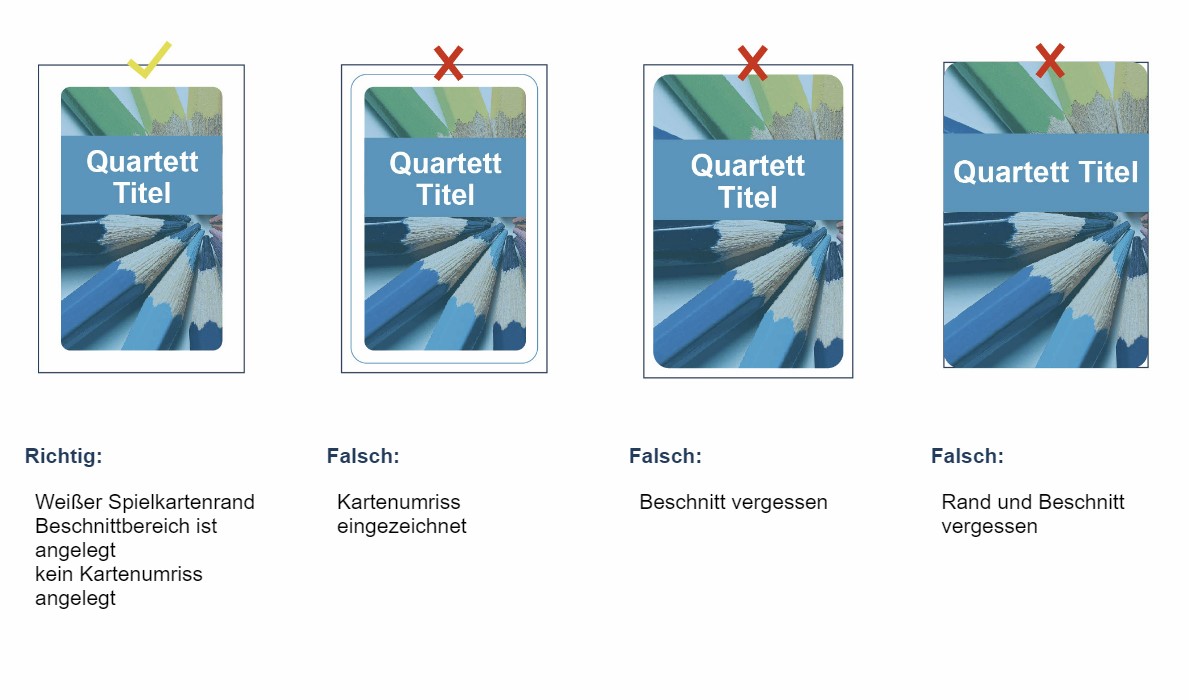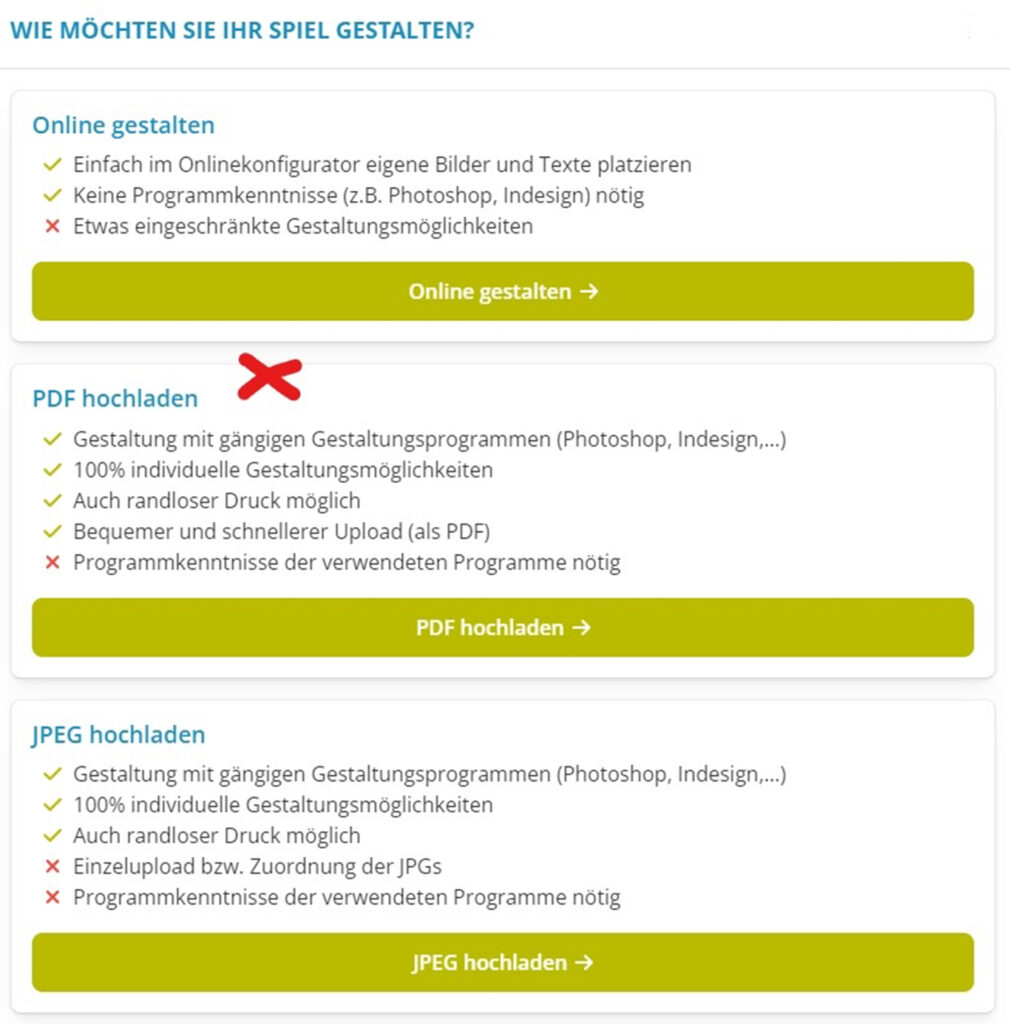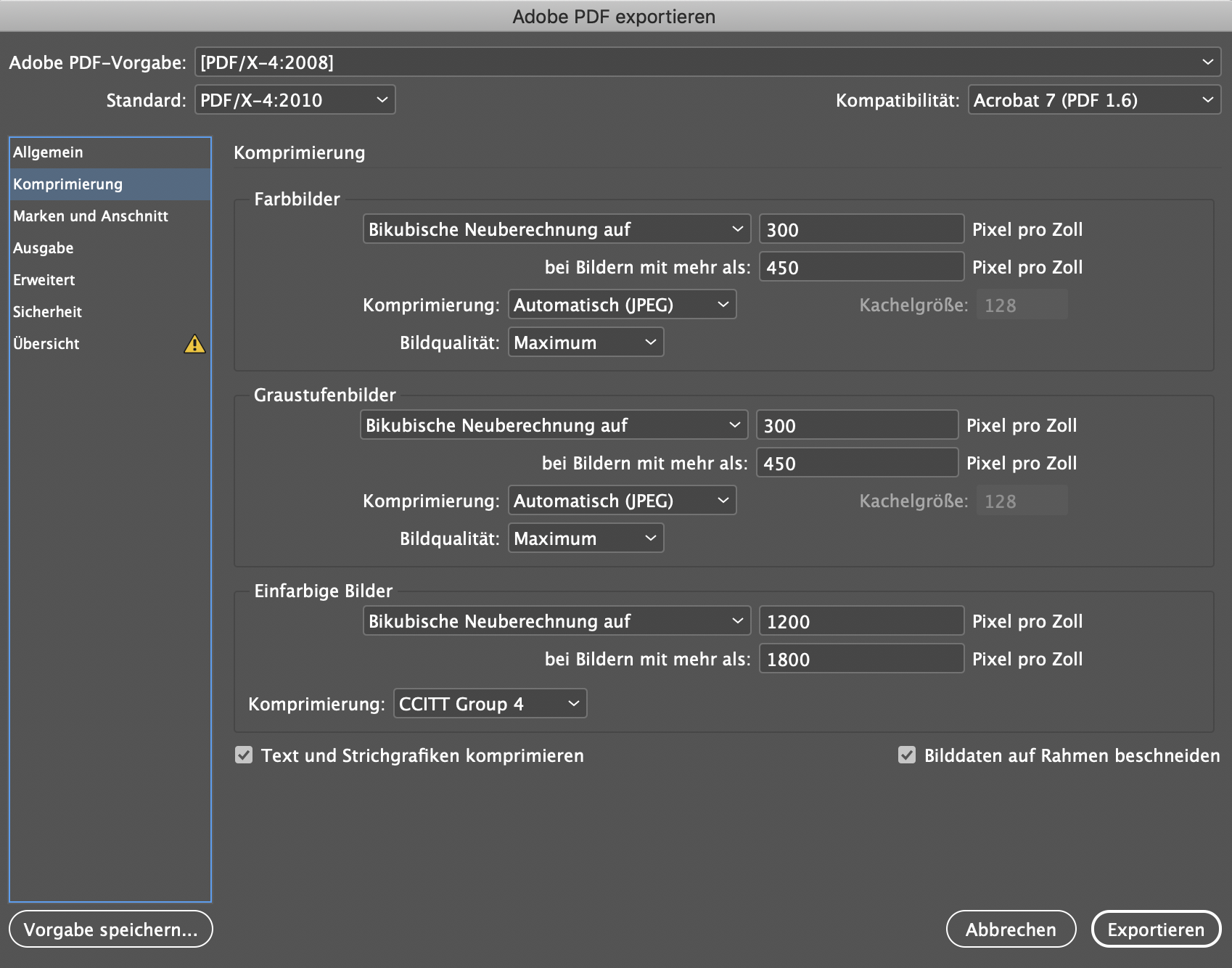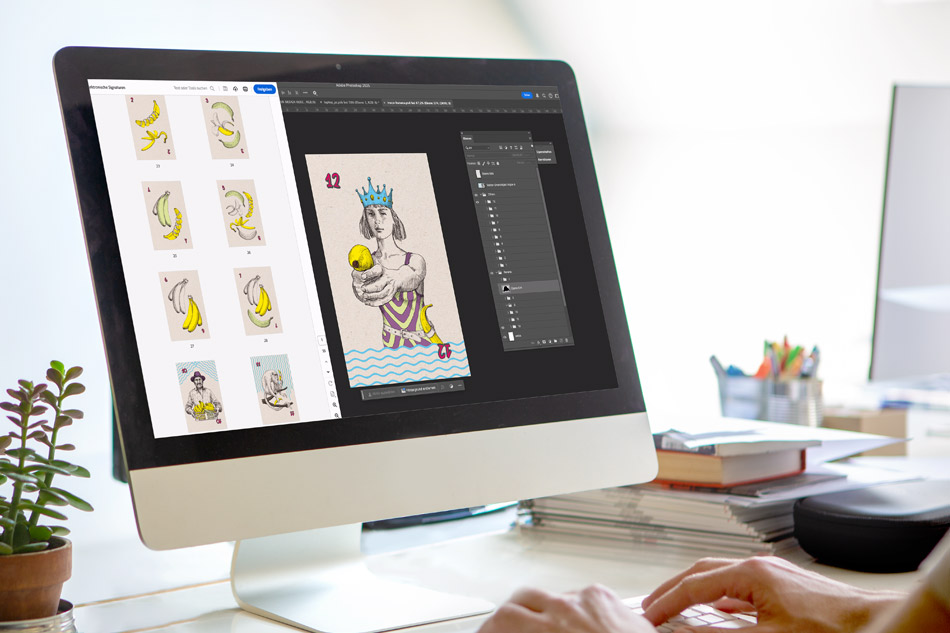- Online-Bestellungen (bis ca. 100 Spiele)
- Aufträge mit individuellem Angebot (ab ca. 100 Spiele)
Gestaltungsleitfaden Spielkarten – Format 62 x 100 mm
Hilfe bei der Druckdatenerstellung benötigt?
Nutzen Sie unseren Grafikservice (kostenpflichtig).
1 Format und Größen
- Dokumentengröße: 68 x 106 mm (803 x 1252 Pixel) (1)
- Karten-Endformat zuzüglich umlaufend 3 mm Beschnitt
- Karten-Endformat: 62 x 100 mm (2)
- mit abgerundeten Ecken (5 mm Eckenradius)
- Gestaltbarer Bereich: 54 x 92 mm (3)
- Karten-Endformat abzüglich umlaufend 4 mm Sicherheitsabstand
- Innenbereich mit 3 mm Eckenradius
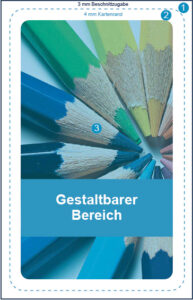
- Der Beschnitt muss farblich identisch mit dem Kartenrand gestaltet sein.
- Bitte erstellen Sie keine Beschnittmarken oder Linien, die den Kartenumriss anzeigen, da minimale Schneidetoleranzen möglich sind. Die hier gezeigte gestrichelte Linie dient nur zur Verdeutlichung des Kartenaufbaus.
- Dieser Bereich kann individuell gestaltet werden. Der Bereich ist kleiner als die Gesamtkarte, da jede Karte einen umlaufenden gleichfarbigen Rand von 4 mm hat. Hier müssen alle wichtigen Bildelemente untergebracht werden, damit diese bei ggf. eintretenden Beschnitttoleranzen nicht angeschnitten werden. Nur bei Klassikern wie Skat etc. können die Kartensymbole Kreuz, Pik, Herz und Karo auch bis zu 2 mm in den Spielkartenrand hineinragen.
2 Dateivorlagen
Bitte immer 1 zu 1 an die Dateivorlagen halten.
Canva (Online-Tool)
(Behelfslösung, falls keine Profi-Software vorhanden)
- Canva (unsere Empfehlung): Canva ist eine Online-Software, mit der auch Nicht-Profis erstklassige Grafik-Dateien gestalten können. Hier geht´s zu unserer Anleitung ...
- JPGs mit anderer Software für Shop-Bestellungen: Ansonsten können Sie statt Druckdaten-PDFs für jede Karte einzelne JPGs (mind. 300 DPI, ohne Komprimierung, RGB) anlegen und hochladen. Diese Option ist allerdings nur bei Shop-Bestellungen (Auflagen 1 -100) möglich.
3 Layout und Gestaltung
- Erklärungsebenen ausblenden
- Falls unsere Dateivorlagen genutzt werden
- Gestaltbaren Bereich einhalten
- Abstand relevanter Inhalte zur Schnittkante: 4 mm
- Minimale Strichstärke
- positive Linien: 0,5 pt (0,18 mm)
- negative Linien: 0,7 pt (0,25 mm)
- Bei Mustern (z.B. als Hintergründe):
- Ganzflächige Bilder verwenden anstatt zusammengesetzter Einzelbilder
- Formate der einzusetzenden Bilddateien: JPG/TIFF oder Vektorgrafik
- Funktionen wie Pattern oder Kachelmuster bitte nicht verwenden (kann zu unerwünschten Druckergebnissen führen).
- Beinhalten Ihre Motive Transparenzen, sollen diese im Gestaltungsprozess erhalten bleiben und nicht reduziert werden. Ggf. werden diese später, je nach erforderlichem PDF, reduziert.
Variante 1 - Fläche oder gleichmäßiges Muster als Rand
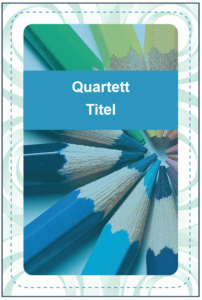
- Einfarbige Fläche, gleichmäßiges Muster oder anderes „Endlosmotiv“ anstatt weißem Rand
- Muss in den umlaufenden 3-mm-Beschnittrand hineinragen, damit nach dem Schnitt keine „Blitzer“ entstehen
- Drucktechnischer Hintergrund: Die Kartenmotive liegen auf dem Druckbogen genau nebeneinander. Zwischen Ihnen verläuft eine Linie, auf der sie geschnitten werden. Damit sich die Motive zweier Karten nicht überlappen, muss die jeweils linke Kante einer Karte immer nahtlos an die rechte Kante anzulegen sein. Das gleiche gilt natürlich für Ober- und Unterkante.
- Bei Rändern mit hohem Farbauftrag oder einfarbigen dunklen Flächen wird produktionsbedingt die Schnittkante in der Regel stärker abnutzen und ausfransen. Dies tritt insbesondere bei einer Gestaltung mit hohem Farbauftrag und sehr dunklen einfarbigen Farben am Rand auf.
Besonderheiten in den Druck- und Bestellverfahren
Keine Mehrkosten, sofern die Flächen oder Muster komplett gleichmäßig gestaltet sind.Variante 2: Bild oder ungleichmäßiges Muster als Rand
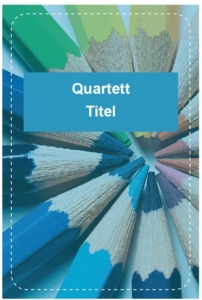
In dieser Variante erstrecken sich Fotos oder andere unregelmäßige Motive bis in den Randbereich.
- Das Motiv ist dabei bis zum äußeren Rand der Datei-Fläche auszudehnen, so dass es über die gesamte Fläche bis in den Beschnittbereich hinein reicht.
- Die gestrichelte Linie NICHT mit anlegen, sie dient hier nur zur Verdeutlichung der Schneidekanten.
- Im Offsetdruck sind die Druckkosten um ca. 20 bis 30 Prozent höher, da die Karten auf den Druckbögen mit größeren Abständen gesetzt werden. Somit wird deutlich mehr Fläche und Material beansprucht.
- Möchten Sie diese Variante einsetzen, geben Sie dies bitte bei der Angebotsanfrage bzw. bei der Auftragserteilung an.
- Im Gegensatz zum Offsetdruck ist beim Digitaldruck die Produktion von Motiven mit bedrucktem Rand i.d.R. OHNE MEHRPREIS möglich. Im Zweifel sprechen Sie uns bitte VOR GESTALTUNG darauf an.
- Keine Mehrkosten
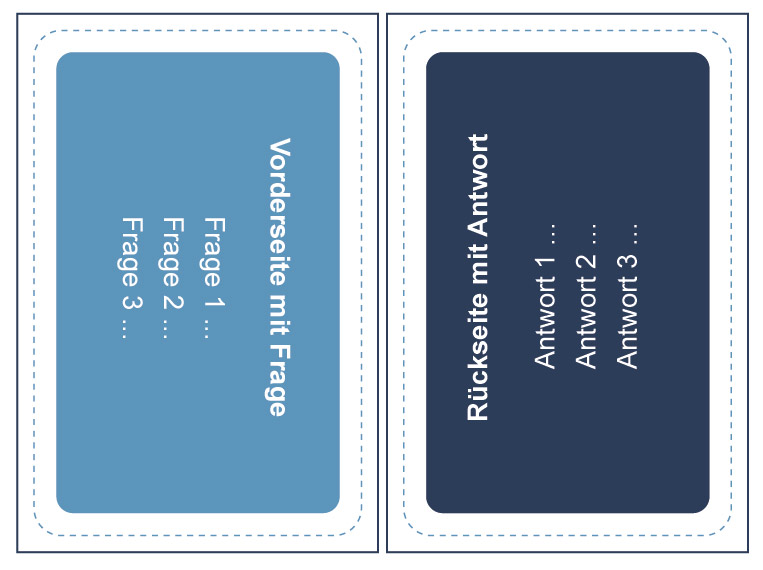
- Wenn Sie Inhalte querformatig auf den Karten darstellen möchten, muss die Druckdaten-Datei der Karte dennoch im Hochformat angelegt werden, um standardmäßig verarbeitet werden zu können.Bitte je nach später gewünschter Leserichtung folgendes beachten:
- Wenn Sie die Vorderseitenmotive und die Rückseitenmotive gleichlaufend hochladen, erhalten Sie später Spielkarten, die man zum Lesen der Rückseite „hochklappt“.
- Wenn Sie später auf den fertigen Karten auf Vorder- und Rückseiten die gleiche Leserichtung haben möchte, so legen Sie die Rückseitenmotiv-Dateien bitte um 180 Grad gedreht an:
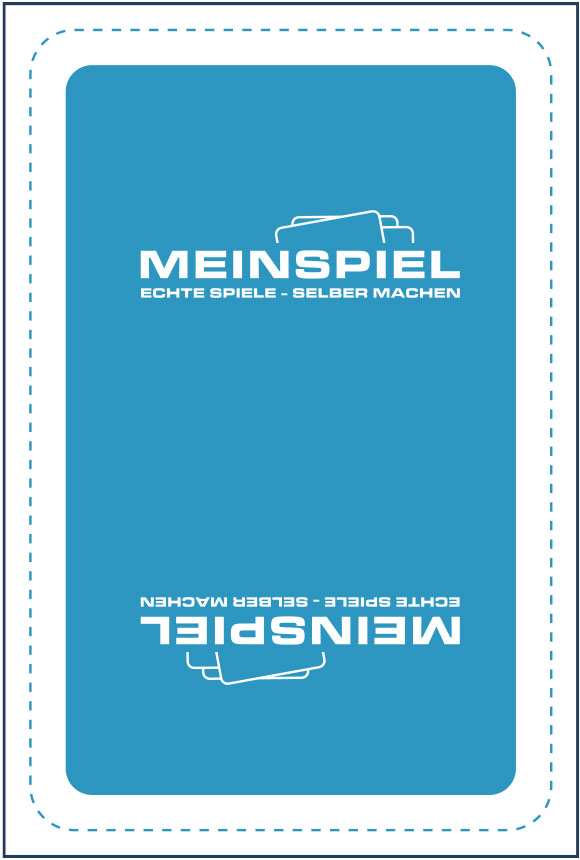
- Bei Spielen wie Skat oder Poker empfiehlt es sich, die Rückseiten nach Turnier-Anforderungen zu gestalten, wenn diese entsprechend eingesetzt werden sollen.
- Dazu ist ein an der mittleren horizontalen Linie gespiegeltes Rückseitenmotiv nötig, so dass die Rückseite immer gleich aussieht, egal wie man sie in der Hand hält.
4 Bilder und Auflösung
- Bildformat: JPG oder TIFF
- Bilder: 300 dpi
- Strichgrafiken: 1200 dpi
- Die Auflösung von 1200 dpi empfehlen wir für Strichbilder wie Texte mit geringer Schriftgröße oder filigraneren Bildmotiven wie Zeichnungen, denn diese haben keine fließenden Übergänge, sondern harte Farbkanten. Eine geringere Auflösung kann bei derlei Motiven den sogenannten „Sägezahneffekt“ erzeugen.
- Wenn Sie viele Vektoren in den Druckdaten haben, wandeln Sie diese bitte möglichst vorab in Bilder um, da zu viele Vektoren im Druck zu Probleme führen können. Wir empfehlen Ihnen z.B. den Hintergrund als Bild umgerechnet einzufügen. Schrift und wichtige Elemente können darüber auch als Vektoren (Pfade) platziert werden.
- Sofern Bilder zwingend als Vektorgrafiken in der Software platziert werden sollen, sichern Sie diese in Adobe Illustrator als .ai oder .eps.
5 Farben
- Farbmodus: CMYK
- Ausnahme Online-Bestellung: JPG-Upload in RGB-Farbmodus
- Farbdeckung: maximal 300%
- sind im Offsetdruck prinzipiell möglich, aber VOR der Beauftragung mit Ihrer Auftragsansprechpartnerin abzustimmen. Ggf. entstehen damit höhere Kosten.
- Schriften unter 16 pt, Vektoren und Linien unter 1 pt: rein-schwarz, also 100% schwarz (0% Cyan, 0% Magenta, 0% Yellow, 100% Key)
- Schriften unter 16 pt, Vektoren und Linien unter 1 pt: rein-schwarz mit prozentualer Abschwächung, je nach gewünschtem Grauton
- Flächen und größere Schriften etc.: Mischung aus CMYK-Farben. Ein aus 4 Farben zusammengesetzter Grauton bringt eine ruhigere Flächendarstellung. Die Farbfläche wird so durch eine höhere Anzahl an Rasterpunkten feiner dargestellt. Dies ist am bestem mit einem kalibrierten Monitor und einem Proof abzustimmen. Beispiel: 98% Schwarz 91% Cyan 61% Magenta 48% Yellow
6 Schriften
- Schriftgröße: mind. 6 pt
- Negative Schriften: mind. 7 pt
- In 100% reinem Schwarz anlegen und auf „überdrucken“ stellen.
- Schriften sollten in der Datei immer vollständig eingebettet sein.
7 Pflichtangaben
- Generell: Verantwortlich für die rechtliche Kennzeichnung sind Sie als Herausgeber bzw. Inverkehrbringer. MeinSpiel GmbH & Co. KG bietet hierbei keine Rechtsberatung an und übernimmt für etwaige Ansprüche Dritter keine Haftung.
- Nach der Verordnung über die Sicherheit von Spielzeug (2. GPSGV) sowie der EU-Produktsicherheitsverordnung (GRSR) bzw. dem Produktsicherheitsgesetz (ProdSG) gibt es einige rechtlich relevante Aspekte, die Sie bei der Gestaltung Ihres Spieles beachten sollten.
- a.) Kennzeichnung durch MeinSpiel - Bei allen Spielen, die direkt über unseren Online-Shop (bis 100 Spiele) gekauft werden, erfolgt die Produktkennzeichnung durch MeinSpiel auf einer Zusatzkarte bzw. auf der Schachtel. Ausnahme: Bei 100%ig individuell gestalteten Schachteln muss die Kennzeichnung vom Besteller vorgenommen werden.
- b.) Kennzeichnung durch den Besteller - Bei allen weitere Spiele und Verpackungen, die z.B. auf Basis eines individuellen Angebots über unser Großauflagenteam bestellt werden, erfolgt die Kennzeichnung durch den Besteller. Ausnahme: Spielkartenklassiker (Skat etc.) mit individueller Rückseite in Klarsicht-Etuis - Hier erfolgt eine Kennzeichnung durch uns mit den Daten des Bestellers auf der obersten Karte.
So könnten Ihre Pflichtangaben aussehen

- Grundsätzlich müssen nach den o.g. Rechtstexten Verbraucherprodukte mit Namen, Elektronischer Adresse (Email-Adresse oder Webseite auf der es ein Kontaktformular gibt) und zustellfähiger Adresse des Herstellers oder Vertreibers innerhalb der EU gekennzeichnet sein.
- Als Hersteller gilt jede natürliche oder juristische Person, die ein Produkt herstellt, entwickeln oder herstellen lässt und dieses Produkt unter ihrem eigenen Namen oder ihrer eigenen Marke in Verkehr bringt. Das heißt:
- Ihre Post- und Elektronische Adresse (Email-Adresse oder Webseite auf der es ein Kontaktformular gibt), bzw. die Adressen Ihres Kunden sind auf dem Produkt nach außen sichtbar anzubringen. Bitte bringen Sie daher auf der Verpackung Ihres Spiels die gesetzlichen Pflichtangaben an. Bei Spielen ohne Verpackung oder im Klarsicht-Etui sind die Angaben auf der ersten Vorderseite oder auf der letzten Rückseite zu setzen.
- Das CE-Zeichen muss eine Mindesthöhe von 5 mm haben.
- Sie finden das CE-Zeichen zum Download in verschiedenen Formaten und zulässigen Farben
- Das CE-Zeichen muss eingesetzt werden, wenn das Produkt unter die Definition „Spielzeug“ fällt und damit für Kinder bis zu 14 Jahren bestimmt ist. Zitat Spielzeugrichtlinie (2009/48/EG): „Als Spielzeuge gelten (…) alle Erzeugnisse, die dazu gestaltet oder offensichtlich bestimmt sind, von Kindern im Alter bis zu 14 Jahren verwendet zu werden.“ Unerheblich ist dabei, ob das Produkt für den Verkauf bestimmt ist oder als kostenloses Give-away verteilt wird.
- Daraus folgt: Ist Ihr Produkt für Kinder bis zu 14 Jahren bestimmt, dann muss es gleichzeitig CE-konform sein.
- Die MeinSpiel-Standard-Produkte, die in unserem Preis-Kalkulator abrufbar sind, entsprechen den CE-Richtlinien. Handelt es sich bei Ihrem Produkt um eine Sonderausstattung (z.B. spezielle Verpackung), dann klären Sie bitte die CE-Konformität vorab mit Ihrer Auftragsbetreuerin.
- Ist Ihr Produkt nicht für Kinder bis zu 14 Jahren bestimmt, dann darf es kein CE-Zeichen tragen, weil es nicht mehr unter die Spielzeugrichtlinie fällt. Dies wäre ansonsten rechtswidrig.
-
-
- Herstellerkennzeichung
- Serienummer
- CE-Zeichen
-
- Zusätzlich muss jedes Verbraucherprodukt von außen sichtbar durch eine Seriennummer eindeutig identifiziert werden können.
- Nehmen Sie dazu idealerweise die MeinSpiel-Auftragsnummer.
- Ansonsten können Sie auch den EAN-Code des Produktes (bei der Firma GS1 Germany zu beantragen) oder eine andere interne Seriennummer wählen, die mit jeder neuen Beauftragung variieren muss.
- Beim Einsatz von bestehenden Spielnamen für das eigene individuelle Spiel empfehlen wir, im Vorfeld immer die genauen Rechte zu klären. Denn in den meisten Fällen sind bestehende Spielnamen geschützt.Prominente Beispiele:
- Memory (Unser Tipp: Nennen Sie Ihr Spiel „Memo“)
- UNO (Unser Tipp: Nutzen Sie unser „Meino„)
- Mensch, ärgere Dich nicht (Auch hier lassen sich je nach Projekt individuelle und kreative Namen finden)
- Bei Artikeln, die Kleinteile beinhalten, die zum Beispiel von Kindern verschluckt werden könnten, muss ein Warnhinweis aufgebracht werden:
„Achtung! Für Kinder unter 36 Monaten nicht geeignet. Enthält Kleinteile, die verschluckt werden können.“
- Bei unseren Produkten trifft dies auf die Puzzles sowie Brettspiele mit Spielfiguren-Sets zu.
- Der Warnhinweis ist mit dem folgenden Piktogramm zu ergänzen:
- Weitere Downloadmöglichkeiten und Infos zum CE-Zeichen und zur Spielzeugrichtlinie:
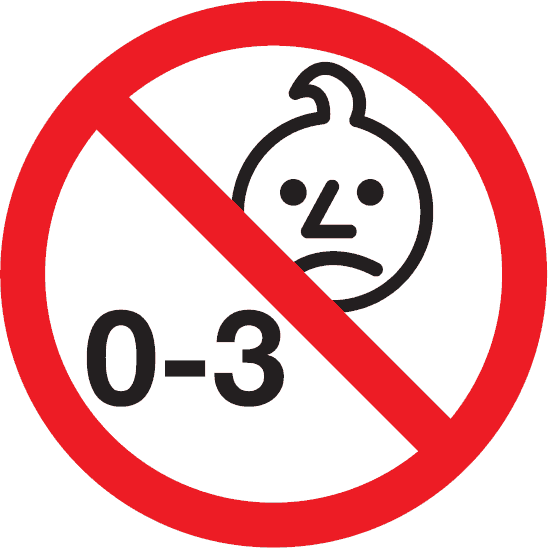
Achtung: Bei der Gestaltung des Warnzeichens müssen folgende Punkte eingehalten werden:
- Kreis mit Durchstreichung: rot
- Hintergrund: weiß
- Altersbereich und Gesicht: schwarz
- Durchmessers: mind. 20 mm, sofern verfügbare Fläche nicht zu klein, Durchmesser von 10 mm darf nicht unterschritten werden.
- Piktogrammnur zur Angabe „0 bis 3 Jahre“ vorgesehen (nicht für Warnhinweise für andere Altersgruppen)
- Warnhinweise müssen durch Hinweis auf besondere Gefahren ergänzt werden (kann auch aus der Gebrauchsanweisung hervorgehen), z.B. „verschluckbare Kleinteile“, „scharfe Spitzen“, …
Möchten Sie Ihr Spiel ohne die Pflichtangaben drucken lassen, so benötigen wir von Ihnen dazu eine Bestätigungsmail mit folgendem Wortlaut:
- Erklärung zur CE- und Anbieterkennzeichnung / Betrifft Auftrag: (xxxxx) Hiermit erkläre ich, dass ich beim Druck des o.g. Auftrags auf einzelne oder alle Elemente der CE- und Anbieterkennzeichnung verzichte. Ich bin im Vorfeld von der MeinSpiel GmbH & Co. KG über die Kennzeichnungspflichten informiert worden und übernehme daher auch das entsprechende Haftungsrisiko.
8 Druckdaten
8.1 Online-Bestellungen bis 100 Stück
Option 1: Bestellungen aus Online-Konfigurator (PDF)
- PDF-Version: PDF/X-1a:2001 - Kompatibilität: Acrobat 4 (PDF 1.3) - (für Online-Bestellungen auf MeinSpiel.de)
- Farbstandard: ISO-coated v2 300% ECI
- Dateigröße: max. 200 MB (beide Dateien zusammen)
- Jeweils ein PDF-Dokument mit allen Vorderseiten und ein PDF mit allen Rückseiten
- 33 Karten im Spiel = Je PDF 33 Seiten (Rückseiten ggf. mehrfach identisch)
- Beim Export zum Druck PDF bitte KEINE Druckmarken wie Schnittmarken, Passermarken, Farbkontrollstreifen & Seiteninformationen auswählen.
- Beim Hochladen eines (CMYK)-PDFs wird das Dokument nur für die Bildschirmansicht in einzelne Bilder zerlegt und in RGB umgerechnet. Hierbei kann es zu extremen Farbabweichungen in der Darstellung kommen.
- Der Druck erfolgt allerdings auf Basis der hochgeladenen CMYK-PDFs und (sofern diese korrekt angelegt sind) ohne die Farbabweichungen.
Option 2: Bestellungen aus Online-Konfigurator (JPEG)
- Wenn Sie keine geeignete Software zum Erstellen von Druck-PDFs haben, können Sie Ihre Spielmotive je Karte auch als JPEGs oder PNGs hochladen.
- Farbraum: RGB
- JPEG/PNG ohne Komprimierung erzeugen
- Sie benötigen für jedes Motiv ein JPEG/PNG
- Wir empfehlen zur besseren Orientierung die Dateien nach Ihrer Position im Spiel zu nummerieren. z.B. Vorderseite-01.jpg
- Um Ihre Spieldaten als JPG/PNG hochzuladen, wählen Sie beim Betreten des jeweiligen Konfigurators direkt die Option “JPG hochladen” (siehe Abbildung). Der JPG-Upload fertig gestalteter Karten ist nur bei ausgewählten Spielen möglich.
- Laden Sie Ihre Motive einzeln oder gebündelt hoch und weisen Sie den entsprechenden Karten im Konfigurator zu.
- In einigen Konfiguratoren können Sie über den Haken bei „Motiv von vorheriger Karten übernehmen“ bei identischen Kartenseiten den Upload vereinfachen. Standardmäßig ist bei den Rückseiten der Haken ab der zweiten Karte gesetzt, so dass Sie nur ein Rückseitenmotiv auf die Rückseite der ersten Karten laden zu brauchen. Dieses wird dann auf alle anderen Rückseiten übernommen. Durch Entfernen der Haken können Sie diese Übernahme unterbrechen.
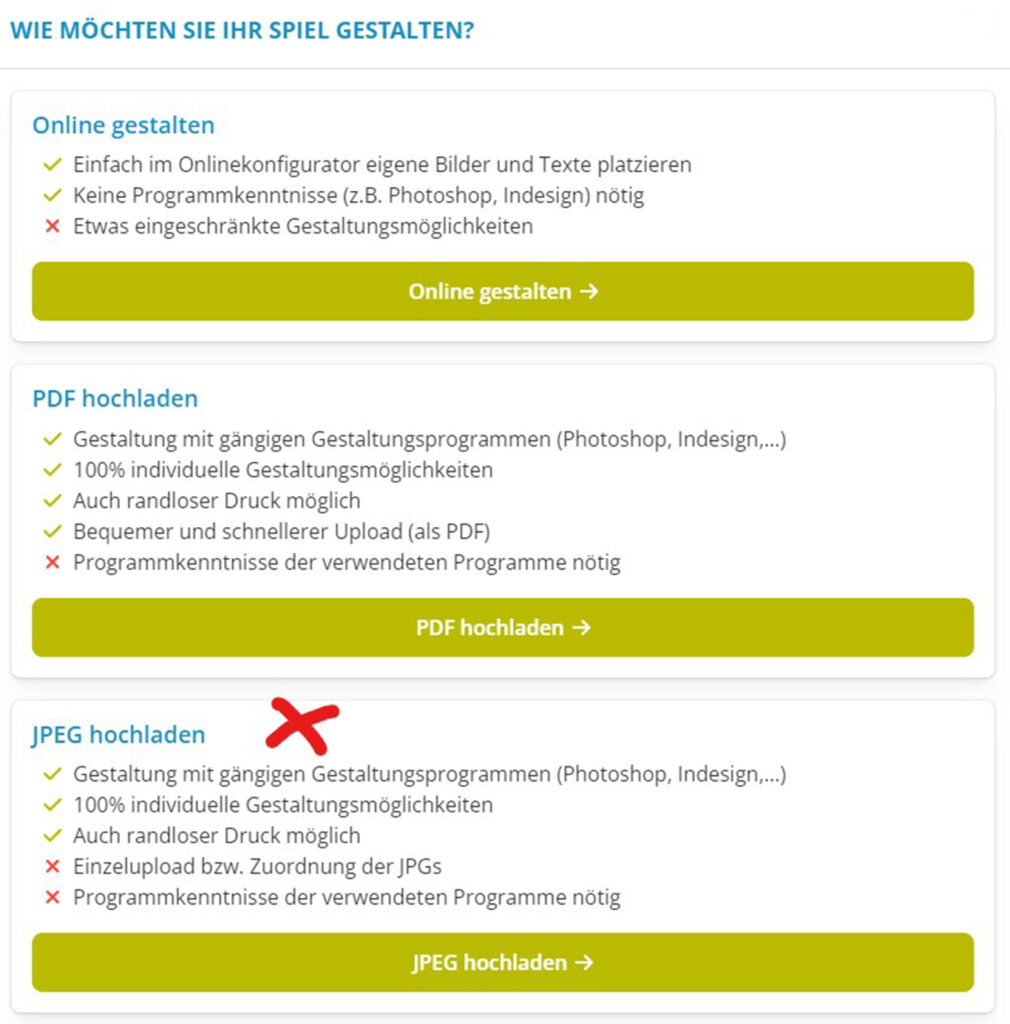
8.2 Bestellungen per individuellem Angebot
- PDF-Version:
- PDF/X-4 (Empfehlung)
- Falls mit Ihrer Grafik-Software nicht machbar, sind auch folgende Versionen möglich:
- PDF/X-1A
- PDF/X-3
- PDF 1.7 (wenn je Seite alles auf ein Bild reduziert ist)
- Farbstandard:
- Wir drucken nach Standard-ISO-Coated v2 300 % ECI. Sollten Sie keine oder andere Profile eingebettet haben, kann es bei der Konvertierung in das ISO-Coated v2 300 % ECI-Profil zu Farbabweichungen kommen.
- Download Farbprofil
- Sie sind sich nicht 100% sicher, welches Verfahren für Ihre Produktion zum Einsatz kommt?
Bitte fragen Sie im Zweifel vor der PDF-Erstellung unser Team, welche konkrete PDF-Einstellung für Ihr Projekt relevant ist, damit es in Ihrem Auftrag möglichst komplikationsfrei läuft.
- Erstellen Sie jeweils eine Layoutdatei für die Vorder- und eine für die Rückseite Ihres Spiels. Stellen Sie alle Vorderseiten in ein PDF seitenweise hintereinander und die Rückseite(n) in ein weiteres Druck-PDF. Die Reihenfolge der Seiten in der PDF muss der Reihenfolge der Karten im Kartenpäckchen entsprechen.
- Jede Karte muss auf einer separaten Seite stehen (z.B. ein Dokument mit 33 Seiten). Die Reihenfolge der Seiten im Layoutdokument entspricht dabei der späteren Kartenreihenfolge.
- Gibt es nur eine einheitliche Rückseite (z.B. beim Skatblatt mit 32 Spielkarten + Deckblatt), genügt natürlich dieses Einzelmotiv.
- Beim Export zum Druck PDF bitte KEINE Druckmarken wie Schnittmarken, Passermarken, Farbkontrollstreifen & Seiteninformationen auswählen.
- Im Auftrag erhalten Sie einen auftragsspezifischen Upload-Link.
- Dort können Sie Ihre Druckdaten aller Produkt-Komponenten hochladen.
- Anschließend durchlaufen die Druckdaten einen automatischen Check, dessen Ergebnis Sie per Email erhalten.
Grafikservice
Sie benötigen Unterstützung bei der grafischen Gestaltung Ihres Spiels? Nutzen Sie unseren Grafikservice.
Unsere professionelle Grafikerin kann Sie bei der Umsetzung Ihres individuellen Spiels zuverlässig unterstützen.
Neben der kreativen Gestaltung legt sie Ihre Druckmotive in Adobe InDesign korrekt an, so dass Sie druckfähige PDF-Dateien nach den MeinSpiel Richtlinien erhalten.
Die Kosten richten sich nach dem Umfang der erforderlichen Arbeiten. Hier finden Sie dazu einige Preisbeispiele.